Не всегда новое - это к лучшему и далеко не всегда это хорошо забытое старое. Например, обновлённое приложение визуальных закладок Firefox, большей части пользователей принесло только огорчения.
Но не стоит расстраиваться, если любимые картинки вдруг были изменены на новое приложение — вернуть визуальные закладки в Мозиле (Firefox) можно достаточно просто!
Быстрая навигация по статье
Возвращаем закладки на панель
Чтобы вернуть визуальные закладки в видимую часть панели Firefox, необходимо зайти в главное меню браузера, затем выбрать "Настройки" и подождать, пока появится выпадающее меню, в котором останется выбрать "Панель закладок".
Старые визуальные закладки
Если вам не нравится новая обновлённая версия — просто удалите её:
- Кликните по главной кнопке "Firefox", затем перейдите в "Дополнения" -> "Расширения", где нужно будет найти "Визуальные закладки", после чего выделите их и нажмите кнопку "Удалить".
- Теперь нужно найти старую версию визуальных закладок и установить её (либо нажав на соответствующую кнопку на официальном сайте Mozilla, либо перетащив дополнение прямо на окно браузера Firefox).
- В появившемся окне "Установка программы" нужно нажать кнопку "Установить сейчас", а после этого — "Перезапустить сейчас". Браузер прекратит работу, а затем снова запустится уже с новыми параметрами.
- Теперь, чтобы вернуть визуальные закладки, снова нажимаем главную кнопку Firefox, заходим во вкладку "Дополнения", пункт "Расширения" и выбираем "старые новые закладки" (подпункт "Подробнее"), затем ставим галочку напротив них, чтобы отключить приложение от обновлений (иначе через некоторое время всё придется делать сначала).
Делаем домашней страницей
- Для того чтобы сделать виртуальные закладки стартовой страницей, зайдите в меню Firefox, затем в "Настройки" и выберите "Основные".
- Далее ищем графу с домашней страницей и в качестве неё вводим командную фразу "yafd:tabs" и подтверждаем изменения кнопкой "Ок".
Теперь вам удалось не только вернуть визуальные закладки, но и установить их домашней страницей (а также предотвратить обновление в дальнейшем).
Поделитесь этой статьёй с друзьями в соц. сетях:Современная индустрия предлагает всем пользователям компьютерной и мобильной техники множество всевозможных дополнений и интересных программ. Однако самыми востребованными являются браузеры, которые созданы для удобного и быстрого просмотра любых страниц в глобальной сети интернет. Среди них, известный всем и каждому, Mozilla Firefox. Но для его оптимального использования обязательно нужно подробно ознакомиться с особенностями управления и выполнения конкретных задач. Например, некоторые не знают, что можно сделать, если пропали визуальные закладки в Firefox. Не стоит заранее отчаиваться, так как для решения данной проблемы существуют достаточно эффективные и простые способы.
Зачем важно вернуть визуальные закладки Firefox
Удобный интернет браузер предлагает своим пользователям множество полезных сервисов и дополнений, среди которых почетное место занимают визуальные закладки. Это специальный девайс, который создан для того, чтобы человек мог быстро посетить избранные страницы.
Важно! Использование визуальных закладок в браузере Mozilla Firefox не предустановлено по умолчанию, поэтому для их использования необходимо загрузить программные файлы, запустить процесс установки и настроить по своему усмотрению. Как это сделать можно прочесть .
Главным преимуществом сервиса визуальных закладок является возможность его использования на постоянной и бесплатной основе. Однако в налаженной работе данного механизма могут возникать непредсказуемые трудности. Большинство пользователей жалуются на невозможность их использования, из-за того, что пропадают визуальные закладки в Mozilla. Поэтому важно решить, как можно нормализовать работу браузера.
Визуальные закладки в Firefox как: восстановить их быстро и эффективно
В случае, если пропали визуальные закладки в Firefox, установить их обратно можно легко, прочитав советы и рекомендации пользователей компьютерной техники. Для этого необходимо будет переустановить расширение (более подробно об удалении расширений можно прочесть , а об обновлении ) на старую версию визуальных закладок, выполнив ряд последовательных действий:
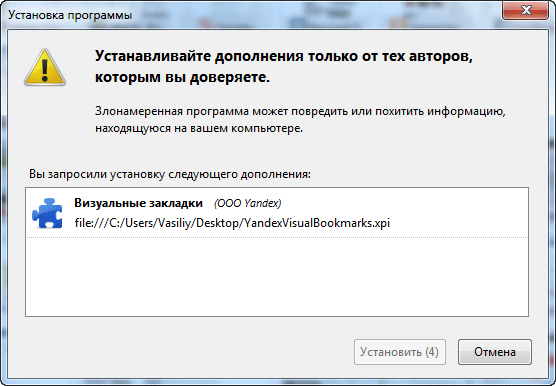
Важно! Для нормальной работы вам нужно набрать комбинацию «yafd:tabs» в строке для ввода адреса домашней страницы.
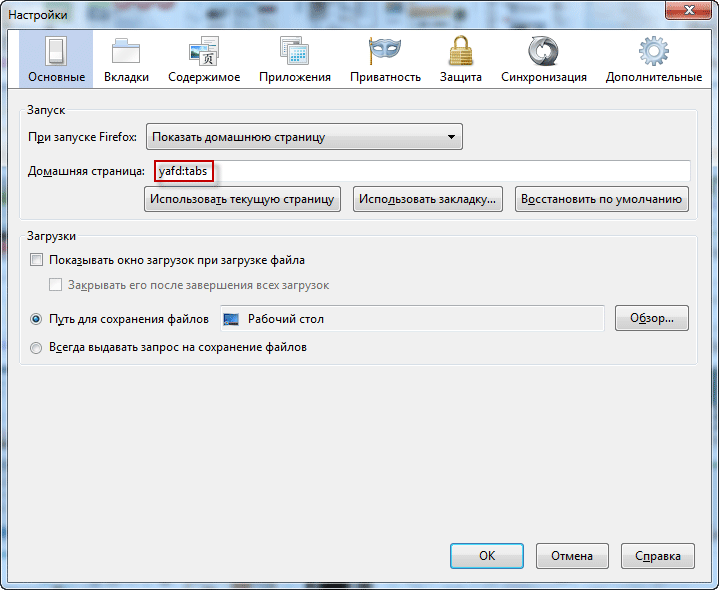 Таким образом, визуальные закладки в популярном браузере позволяют всем пользователям в любой момент посещать избранные страницы, поэтому важно знать, как можно устранить проблемы в работе данного сервиса.
Таким образом, визуальные закладки в популярном браузере позволяют всем пользователям в любой момент посещать избранные страницы, поэтому важно знать, как можно устранить проблемы в работе данного сервиса.
Когда случайно пропала одна закладка из архива браузера — это уже неприятно, но что делать, если после запуска «Яндекса» исчезли они все? Восстановить букмарки легко, если знать правильный подход к настройкам и горячим клавишам программы.
Восстанавливаем закладки в Яндекс Браузере
В первую очередь проверьте, правильно ли вы вносите любимые страницы в закладки. Откройте нужный сайт и щелкайте на иконку «звездочка» в адресной строке. Аналогичным образом работает комбинация клавиш Ctrl+D. Теперь проверьте результат — осталась ли ссылка в архиве закладок. Если закладка была удалена по случайности — не закрывайте браузер, иначе она будет стерта окончательно. Чтобы вернуть ее, делаем следующее:
- жмем Alt+F, откроется меню настроек;
- выбираем пункт «Диспетчер закладок» (или горячие клавиши Ctrl+Shift+O);
- справа кликаем по пункту «Упорядочить» и выбираем «Отмена удаления»;
- закладка вернется на свое место.
Следует отметить, что возврат файлов загрузкой из точки восстановления ОС — миф, который с большей вероятностью не сработает в случае возврата закладок (исключение составляет полный образ системного диска).
Как восстановить закладки в Яндексе — защита и надежное сохранение данных
Чтобы закладки не пропали при сбое в браузере, либо после переустановки самой системы, следует воспользоваться функцией синхронизации, которая запишет их в облако. Также можно сохранить закладки в отдельном HTML-файле, при необходимости обновляя его перезаписью, а после подключив к новой программе. Чтобы перенести в HTML:
- нажимаем Alt+F;
- выбираем «Диспетчер закладок»;
- щелкаем по «Упорядочить»;
- выбираем пункт «Экспортировать»;
- сохраняем файл на жестком диске и запоминаем, где он лежит.
Чтоб восстановить закладки из HTML-файла, из меню «Упорядочить» выбираем строку «Скопировать из..» и указываем размещение бэкапа.
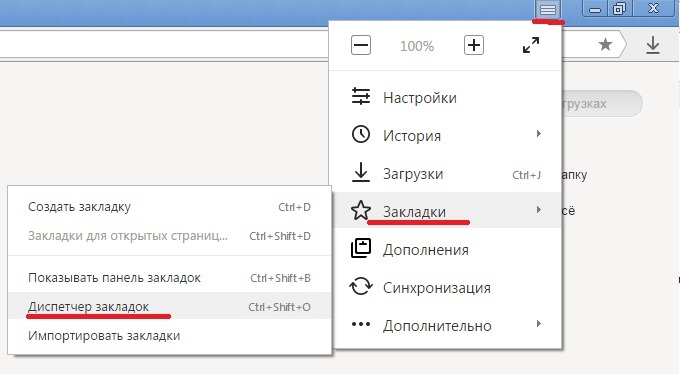
Как восстановить закладки в Яндексе — синхронизация через Яндекс-аккаунт
Чтобы защитить важную информацию на случай поломки жесткого диска или переустановки операционной системы, удобно использовать функцию синхронизации. Она позволит вам распоряжаться закладками и другими настройками на любом компьютере, к которому вы подключили Яндекс-аккаунт. Чтобы применить эту функцию:
- жмем Alt+F;
- выбираем пункт «Синхронизация»;
- указываем логин и пароль от Яндекс-почты;
- ниже кликаем по желтой кнопке «Включить синхронизацию»;
- вы будете перенаправлены на страницу настроек, где можно указать, какие данные сохранять.
Чтобы вернуть закладки на другом компьютере либо после переустановки браузера\операционной системы, просто включите синхронизацию и укажите данные своей учетной записи Яндекс. Букмарки будут перенесены автоматически.

Браузер также поддерживает удобную функцию визуальных закладок — отображает на «Табло» сайты, которые часто посещаются. Если на веб-площадку долго не заходить, закладка исчезнет. Чтобы этого не произошло, кликните по ней правой кнопкой мыши и укажите «Закрепить». Если в браузере включена синхронизация, она «запомнит» и состояние визуальных букмарков. В отдельных случаях, когда ни один способ не помогает вернуть закладку, можно попробовать отыскать ее в сохраненной истории посещенных страниц.
Современные пользователи ежедневно посещают десятки необходимых веб-ресурсов: различные социальные сети и хостинги видео, любимые браузерные игры, информационные страницы и платежные системы. Для удобства работы и систематизации данных разработчиками браузеров была создана система избранных сайтов. Визуальные закладки позволяют пользователям быстро и легко перемещаться между нужными страницами, не запоминая их адресов. В данной статье описана популярная проблема – пропали все визуальные закладки от Яндекс или другого сервиса в Mozilla Firefox, и пути их восстановить.
В отличие от некоторых своих конкурентов, Mozilla Firefox не имеет собственной экспресс-панели. Однако этот обозреватель поддерживает модульную архитектуру, за счет чего вы всегда можете подключить необходимую функцию с помощью дополнительных расширений, выпускаемых сторонними разработчиками.
Некоторые проблемы могут возникнуть в результате сбоя в самом плагине, причиной других служат поломки Mozilla Firefox. Далее представлено несколько способов вернуть утерянную информацию и восстановить работу сервиса.
Наиболее очевидная причина, почему пропали визуальные закладки – прекращение работы подключаемого плагина. В результате действия вирусов, вредоносных программ или системных сбоев могла поменяться настройки Mozilla Firefox. Или, может, какой-то другой пользователь персонального компьютера изменил что-то специально или умышленно.
Чтобы восстановить работу приложения и вернуть утраченные визуальные закладки, выполните простые действия, указанные в инструкции:
После этих действий плагин будет включен, и возобновит свою работу. Это может вернуть неработающие функции.
Установка плагина
Если в списке установленных приложений вы не нашли своей панели, значит, по каким-то причинам она была удалена. В этом случае, чтобы вернуть любимую функцию, вам необходимо заново установить расширение.
Если избранные сайты в Firefox пропали по этой причине, данные действия восстановят их.
Для пользователей, которые использовали элементы Яндекса, существует более быстрый способ их вернуть. Просто перейдите по ссылке https://element.yandex.ru/ и на открывшейся странице нажмите на «Установить» в категории «Визуальные закладки».
Резервное копирование
Для того, чтобы быть спокойным за свои данные, рекомендуется периодически выполнять процедуру резервного копирования. Созданный бэкап не занимает много места на жестком диске, а в случае непредвиденной аварии способен без всяких трудностей вернуть любую утерянную или поврежденную информацию.
Для создания резервной копии настроек обозревателям рекомендуется использовать специализированный софт – MozBackUp. Вы можете загрузить данную утилиту со страницы сайта http://mozutil.mozilla-russia.org/backup/index-ru.html. MozBackUp распространяется по свободной лицензии, так что вам не придется платить за какие-либо ее функции.
Скачайте инсталлятор и запустите его. В установке программы нет ничего сложного, она стандартная для большинства приложений Windows. Просто следуйте указаниям Install Wizard. Когда софт будет установлен – запустите его.
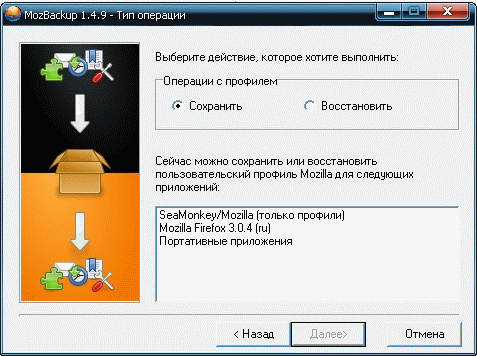
Теперь, если у вас пропали визуальные закладки, вы можете легко их вернуть с помощью данной утилиты. Запустите ее, выберите пункт «Восстановить» и укажите месторасположение созданного бэкапа.
Статья была полезна?
Благодаря визуальным закладкам пользователи могут легко и оперативно передвигаться с одной веб-страницы на другую, не держа в голове их адресов. Открыв вторую вкладку веб-браузера, вам скорей всего покажут мини-эскизы больше всего посещаемых страниц интернета и поисковую строку Яндекс.
Особенно часто просматриваемые страницы автоматически перемещаются вверх списка, однако можно самим зафиксировать полюбившиеся страницы, щелкнув значок на мини-эскизе, и он будет сохраняться на этом месте никуда не убегая. Для этого нужно кликнуть на пустую клетку, откроется окно для вписывания адреса сайта и ниже своего названия сайта. Жмем ввод, и все готово.
Если хотите удалить закладку, подведите мышку на её превью (тогда появится крестик), нажмите на крестик в правом углу и закладка удалится.  Можно также её перетащить в любое место, даже когда оно уже занято, зажав ее левой кнопкой мыши.
Можно также её перетащить в любое место, даже когда оно уже занято, зажав ее левой кнопкой мыши.
Пропали визуальные закладки mozilla firefox?
Это может случиться в любом браузере, (допустим в Mozilla Firefox), и дальше здесь рассказывается об их полном восстановлении.
Самой очевидной причиной исчезновения визуальных закладок в Mozilla Firefox может быть связано с остановкой работы конкретного плагина. Т.е. плагин закладок отключился
Такое может случиться из-за системных сбоев или вирусных программ. А может второй пользователь компьютера что-то изменил в настройках — по незнанию, а может умышленно(?) .
Для восстановления корректной работы приложения и возвращения пропавших визуальных закладок, необходимо выполнить следующие простые действия:
Если по какой-то причине что-нибудь не получилось, то существует еще несколько решений проблемы. Прежде всего, неплохо бы установить последнею версию браузера, возможно также его обновление. Жмём настройки и в контекстном меню выбираем иконку со знаком вопроса (Справка).

В окне справки нажимаем «O Firefox»
При внезапной пропажи визуальных закладок в Мозилле, вполне возможно, ничего с программой страшного не случилось — просто сбой настроек. Я бы сказал, что все настройки в программе можно наладить по-своему усмотрению. Это зависит лишь от вашего вкуса.
В отличие от других браузерных программ, Мозилла имеет ряд уникальных особенностей, неимение встроенных визуальных закладок – одна из них. Необходимо установить соответственное расширение, чтобы им пользоваться. Надо еще отметить, что подобное дополнение может автоматически поменять вашу стартовую страницу в браузере . Число окон можно поменять напрямую, покопавшись в настройках, так вы без излишних проблем сможете легче найти необходимую информацию.
Кое-что про старые проверенные варианты.
 Портал о персональных компьютерах
Портал о персональных компьютерах